Photoshop és un editor de fotos líder, i per una bona raó. Té funcions sofisticades que fan que l'edició de fotos sigui fàcil. Però potser, una de les seves característiques més intrigants és la possibilitat d'editar un lot de fotos alhora. La funció és útil quan teniu diverses imatges que necessiten edicions similars. D'aquesta manera, estalvieu temps i esforç que, d'una altra manera, gastaríeu fent tasques repetitives que es poden automatitzar fàcilment.

Però, com editeu exactament per lots a Photoshop? Segueix llegint per descobrir com seguir tot el procés.
Com editar fotos per lots a Photoshop
L'edició per lots us permet aplicar el mateix efecte o acció a moltes fotos simultàniament.
Recomanem molt l'edició per lots per a fotografies amb el mateix tema, entorn i condicions d'il·luminació. Tanmateix, encara podeu editar fotos per lots que no compleixin aquests requisits, sobretot si teniu un conjunt d'accions que normalment apliqueu a gairebé totes les imatges que editeu a Photoshop.
Com funciona la funció d'edició per lots a Photoshop és que enregistreu un conjunt d'accions; penseu-hi com les edicions reals que feu a una foto concreta. Aleshores, podeu replicar aquestes accions a totes les altres imatges del lot. Com a resultat, totes les fotos compartiran els mateixos efectes amb una sola aplicació.
Bàsicament, l'edició de fotografies per lots amb Photoshop comporta tres passos principals. A continuació hem comentat amb més detall cadascun d'aquests passos.
Pas 1: afegiu les fotos per editar al vostre espai de treball de Photoshop
Aquest pas implica obrir totes les fotos que voleu editar per lots a Photoshop. Per fer-ho, seguiu els passos següents:
- Inicieu Photoshop i, a la pantalla d'inici, seleccioneu l'opció 'Obre' de la barra lateral.
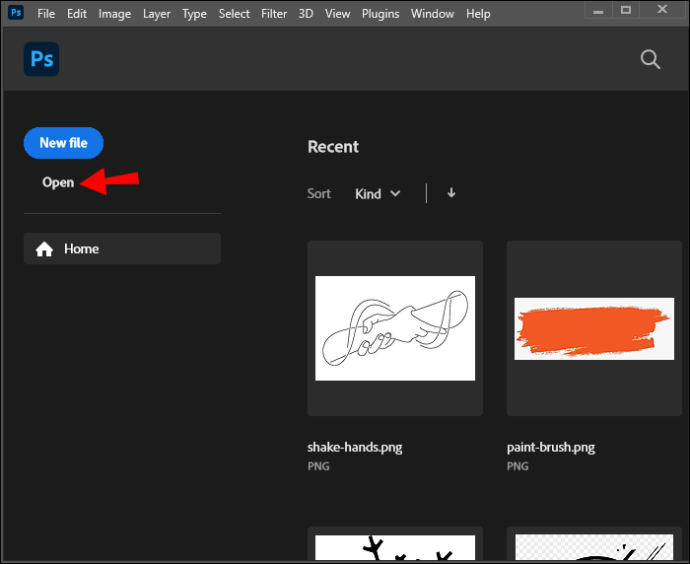
- Navegueu a la carpeta que conté les imatges que voleu editar per lots.
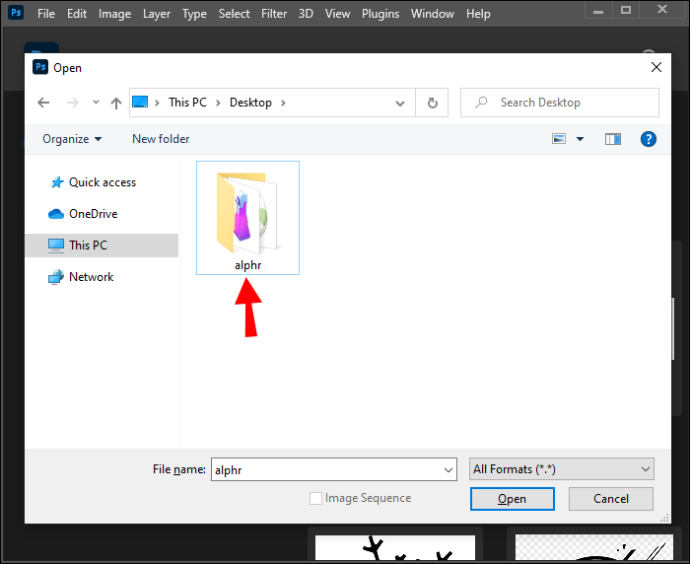
- Seleccioneu totes les imatges que voleu editar. Per seleccionar diverses fotos alhora en un PC amb Windows, feu clic a la primera imatge i, a continuació, manteniu premuda la tecla del botó 'Ctrl'. Si esteu en un Mac, podeu fer clic a la primera imatge, mantenir premuda la tecla 'Cmd' i, finalment, fer clic a la resta de fotos per seleccionar-les.
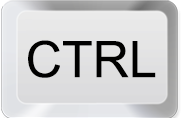
- Premeu el botó 'Obre' un cop hàgiu seleccionat totes les imatges que voleu editar per lots.
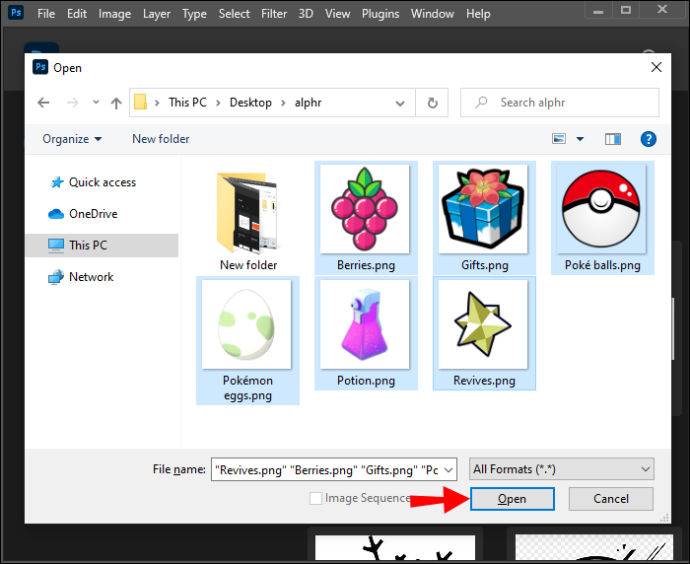
- Les imatges que heu seleccionat haurien d'obrir-se a Photoshop, cadascuna a la seva finestra.
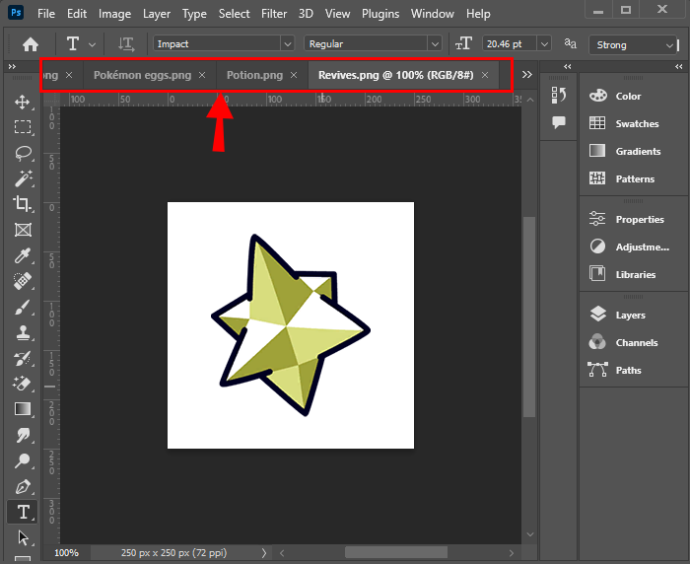
El millor és tenir una còpia de les fotos que editareu per lots en una carpeta diferent perquè tingueu una còpia de seguretat en cas que les edicions finals no surtin com les vau imaginar. D'aquesta manera, sempre podeu tenir alguna cosa a què tornar per si els heu de refer.
En lloc d'obrir totes les fotos a Photoshop, simplement podeu crear una carpeta dedicada a l'ordinador i transferir les imatges que necessiteu per editar-les per lots a aquesta carpeta en particular.
pots canviar el teu nom fortnite
Pas 2: enregistreu les accions aplicades a la foto actual
Aquest pas implica editar la foto en què esteu treballant actualment i, a continuació, desar aquestes modificacions com a accions que podeu aplicar a totes les altres imatges del lot. Tingueu en compte que qualsevol modificació que feu a la foto actual afectarà totes les altres imatges del conjunt un cop apliqueu l'acció, de manera que heu d'encertar-la.
Seguiu els passos següents per crear una acció que després es pugui replicar a les altres fotos del lot:
- Obriu el tauler d'acció anant a 'Finestra' i després a 'Accions'.
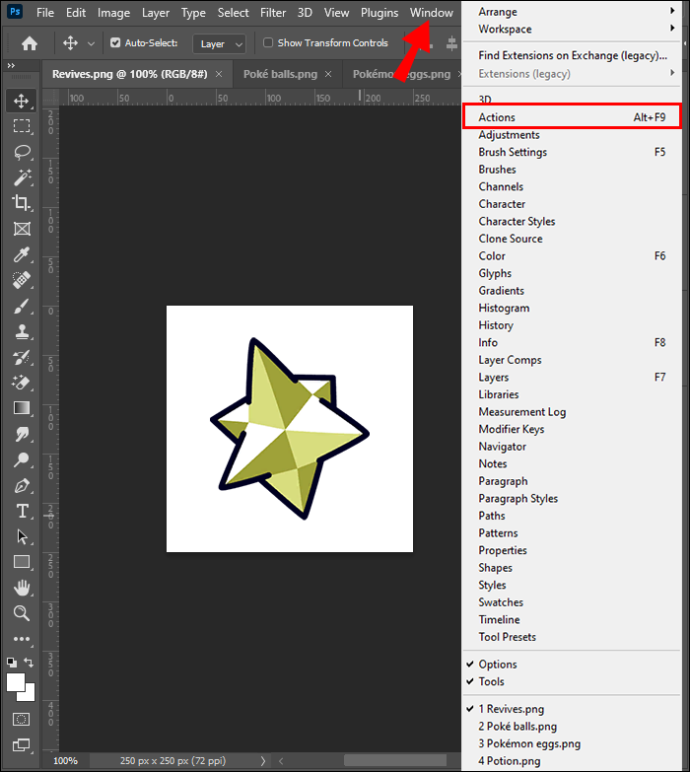
- Navegueu fins a la part inferior del tauler d'acció i feu clic a la icona de la carpeta per crear una carpeta nova per a la vostra acció.
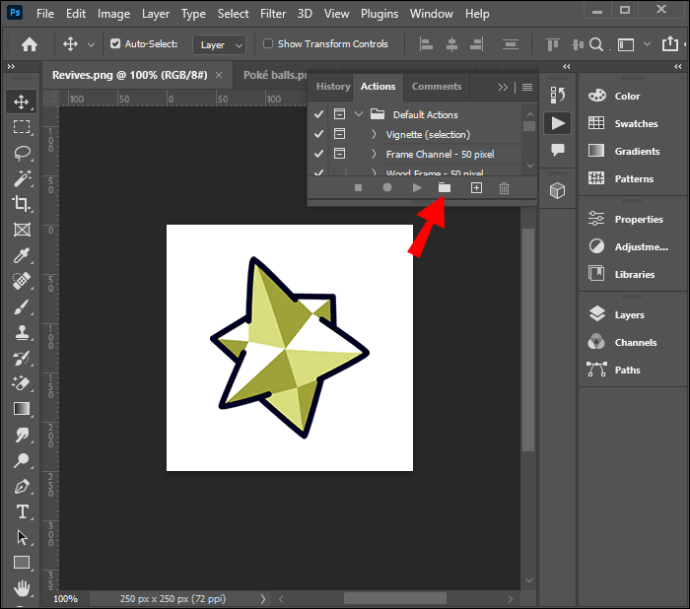
- Especifiqueu el nom de la carpeta i premeu el botó 'D'acord'.
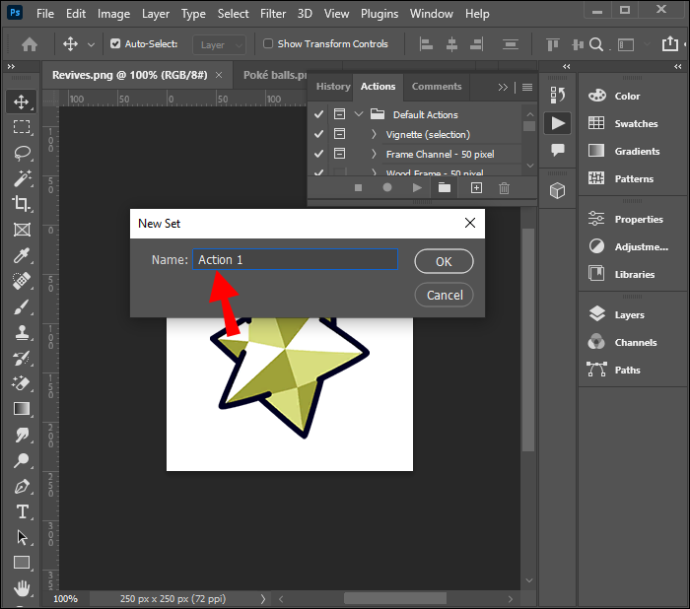
- Obriu la carpeta que acabeu de crear a dalt i feu clic a la icona del full de paper a la part inferior del tauler d'accions per crear una acció nova. Aquesta icona es troba just al costat de la icona de la paperera des de l'esquerra.

- Especifiqueu el nom de l'acció. El millor és buscar un nom que sigui descriptiu i fàcil de recordar perquè el seleccionareu d'una llista d'altres accions. Podeu deixar les opcions 'Tecla de funció' i 'Color' com a 'Cap'.
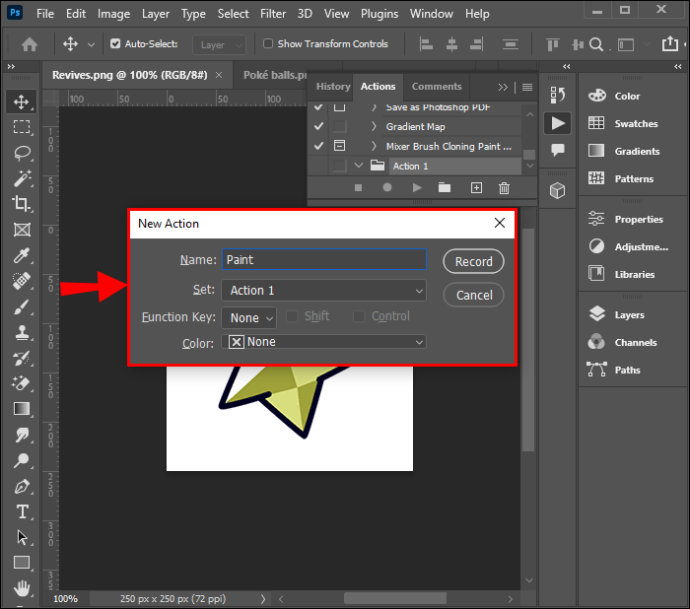
- Premeu el botó 'Enregistrar' i comenceu a editar la foto actual. Podeu verificar que les accions s'estan enregistrant comprovant si hi ha un cercle vermell a la part inferior del tauler d'accions.
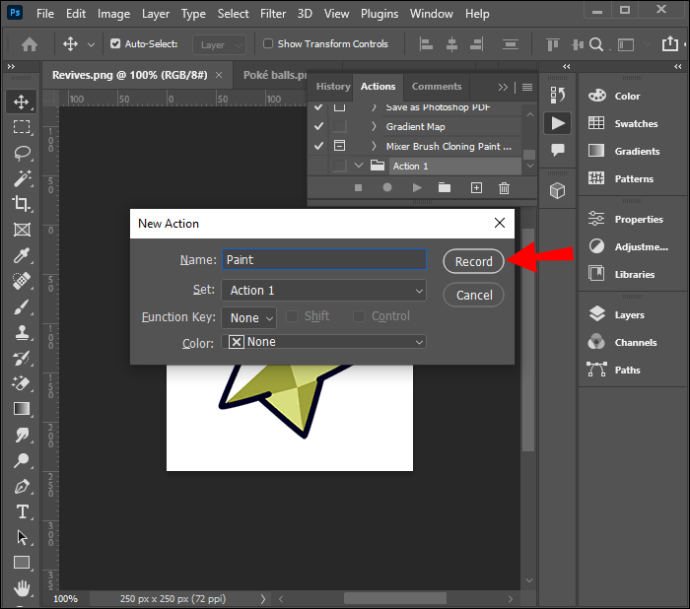
- Qualsevol modificació que feu es gravarà com a accions i es pot aplicar a totes les altres fotos del lot.
- Un cop hàgiu acabat, aneu a 'Fitxer' i 'Desa com a' per desar la imatge que acabeu d'editar.
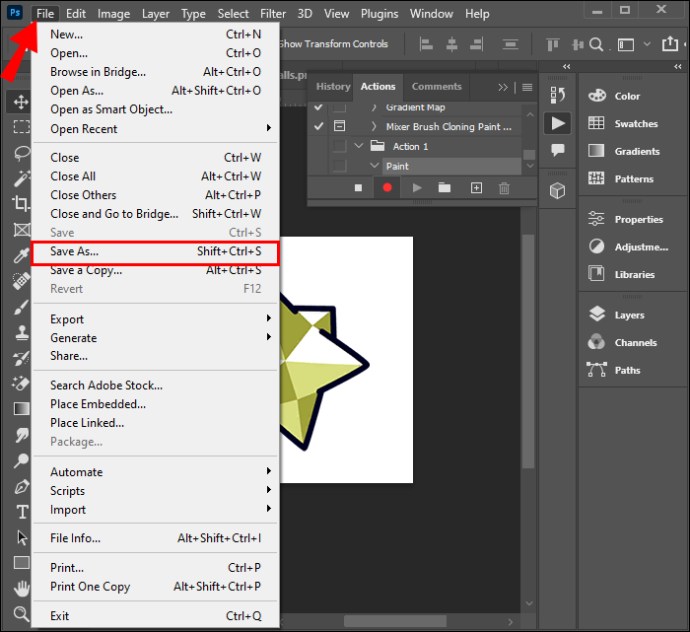
- Aneu al tauler Accions i premeu la icona 'Atura la gravació' per deixar de gravar l'acció.
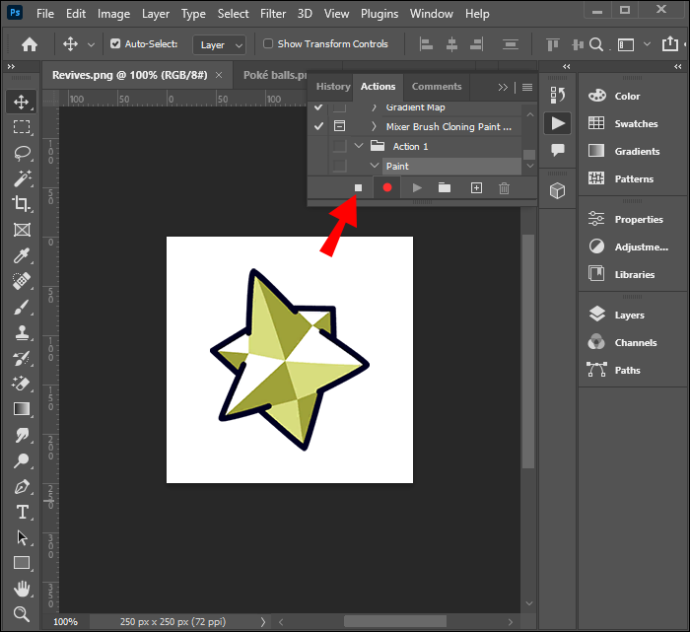
Pas 3: apliqueu l'acció gravada a la resta del lot
Ara que teniu una acció, és hora d'aplicar-la a la resta de fotos del lot. Penseu en això com utilitzar els efectes de les edicions que heu fet a la primera imatge també per a altres imatges del lot. A continuació s'explica com seguir el procés:
- Aneu a 'Fitxer', després 'Automatitza' i seleccioneu 'Lot'.
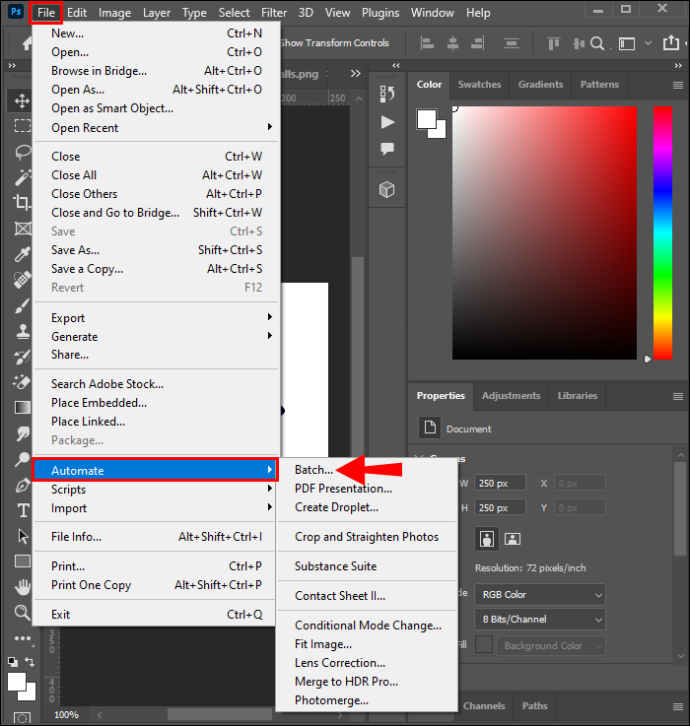
- Al giny que s'obre, aneu al menú desplegable 'Estableix' i trieu el conjunt que conté la vostra acció.

- Amplieu el menú desplegable 'Acció' i seleccioneu l'acció que heu creat al pas anterior.
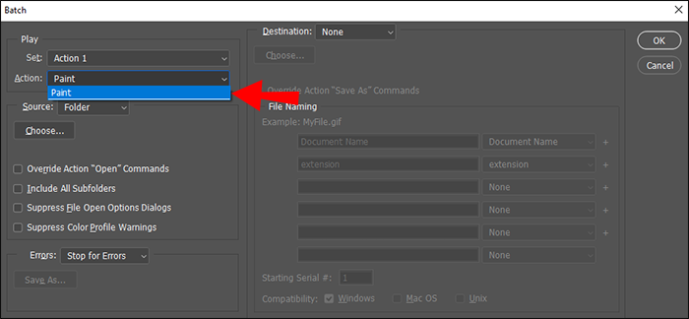
- A 'Font', seleccioneu 'Fitxers oberts' si heu obert totes les fotos que voleu editar per lots a Photoshop. En cas contrari, seleccioneu 'Carpeta' si teniu totes les imatges que voleu editar per lots emmagatzemades en una carpeta específica de l'ordinador.
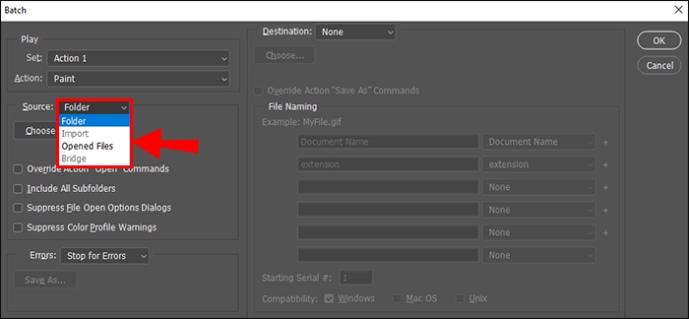
- Al menú desplegable 'Errors', trieu 'Atura per errors'.
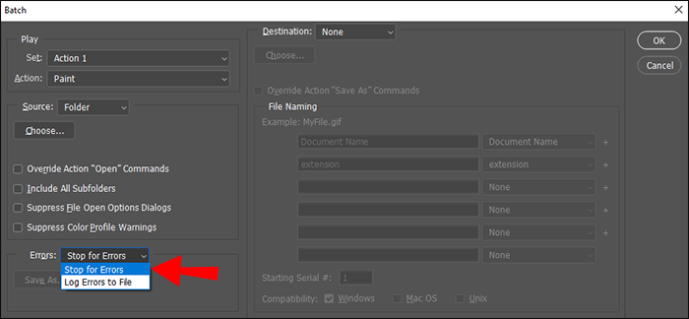
- Especifiqueu la destinació de les fotos finals obrint el menú desplegable 'Destinació', després escollint 'Carpeta' i especifiqueu la carpeta on voleu desar les imatges finals. Alternativament, també podeu seleccionar 'Desa i tanca'. Photoshop desarà automàticament les vostres fotos quan tanqueu l'aplicació.
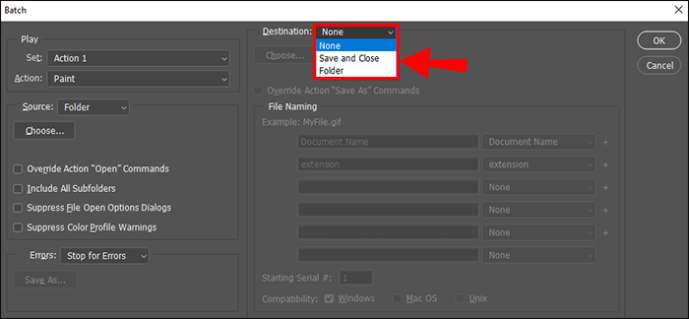
- Un cop hàgiu acabat, premeu el botó 'D'acord'.
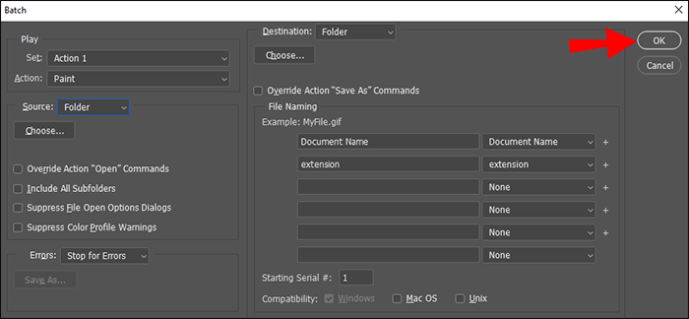
- Espereu uns minuts perquè l'acció s'apliqui a les altres imatges de la carpeta. Aquesta acció pot trigar més en funció de la velocitat de l'ordinador i del nombre d'imatges que esteu editant.
Si voleu continuar editant una foto específica del lot, podeu procedir a fer-ho. Tanmateix, les edicions per lots ja s'apliquen a la imatge, de manera que no cal que les repetiu.
Preguntes freqüents addicionals
Quin és el nombre màxim de fotos que puc editar per lots alhora a Photoshop?
No hi ha un nombre màxim de fotos que pugueu editar per lots alhora. Tanmateix, suposem que teniu un ordinador amb menys capacitats de maquinari. En aquest cas, és possible que us limiteu a només unes poques imatges en una sola sessió; en cas contrari, el programa Photoshop podria començar a alentir-se.
Si editar massa fotos alhora alenteix el vostre Photoshop, limiteu el lot a unes quantes imatges.
Com deso les fotos que acabo d'editar com a JPG?
JPG és un format d'imatge preferit per a molts fotògrafs perquè les imatges desades en aquest són de mida més petita però no comprometen la qualitat d'una foto. Per desar les imatges que heu editat com a JPG, seguiu els passos següents:
1. Seleccioneu totes les fotos per lots obertes a Photoshop.
2. Feu clic a la icona 'Desa' a l'extrem superior dret de la pantalla.
3. Al menú desplegable 'Format', trieu 'JPEG' i després 'Desa'.
Com elimineu les edicions del lot d'una sola foto del lot?
Per revertir les modificacions fetes en una sola foto del lot, obriu aquesta foto en particular i feu clic al botó 'Restablir' a l'extrem inferior dret de la finestra.
Editeu fotos per lots a Photoshop com un professional
L'edició per lots d'imatges a Photoshop és una tasca relativament fàcil gràcies a la possibilitat d'aplicar una acció a diverses imatges. És una bona manera d'estalviar temps i d'automatitzar tasques repetitives que es poden convertir ràpidament en avorrides. Tanmateix, és millor utilitzar aquesta funció en fotografies amb el mateix subjecte i condicions d'il·luminació.
Si les imatges no compleixen aquests requisits, és possible que l'edició per lots no doni els millors resultats. En conseqüència, és possible que dediquis encara més temps a refer manualment tot el procés un per un. Per tant, aneu amb compte i una mica exigents amb les fotos que voleu editar per lots.
Has provat d'editar fotos per lots amb Photoshop? Si us plau, comparteix la teva experiència amb nosaltres a la secció de comentaris a continuació.








